Quando você estiver em uma chamada de áudio ou vídeo, seu indicador de presença ficará vermelho, como Ocupado, e o status será atualizado para Em chamada. Parte de sua presença pode incluir uma nota pessoal que aparece na lista Em reunião no software de comunicação Microsoft Lync Online.
Quando você estiver em uma chamada de áudio ou vídeo, seu indicador de presença ficará vermelho, como Ocupado, e o status será atualizado para Em chamada. Parte de sua presença pode incluir uma nota pessoal que aparece na lista Contatos, em seu cartão de visita e no Feed de atividade dos seus contatos.
O que deseja fazer?
Alterar seu status de presença
Para alterar o status de presença, proceda da seguinte forma:
-
Na parte superior da janela principal do Lync, clique no menu de disponibilidade abaixo de seu nome.
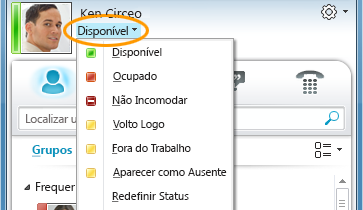
-
Na lista suspensa, clique no status apropriado. Para reverter a partir do status definido e fazer com que o Lync Online automaticamente atualize o status, clique em Redefinir Status.
Escolher o status apropriado
Certifique-se de definir o status para um estado apropriado.
|
Status de presença |
Descrição |
|
|
Você está online e disponível para ser contatado. |
|
|
Não interromper. Ocupado ou em uma chamada telefônica ou reunião |
|
|
Não quer ser incomodado e verá alertas de conversa somente se eles forem enviados por seus contatos do Grupo de Trabalho. Observação: Se você tiver definido o seu status como Não Incomodar e fizer uma chamada para 911, o status será automaticamente alterado para Disponível. É possível redefini-lo a qualquer momento. |
|
|
Você deu uma saída e voltará logo. |
|
|
Você não está no trabalho e não está disponível para ser contatado. |
|
|
Você quer aparecer como ausente no momento para os outros (esta seleção é exibida como Ausente aos outros usuários). |
|
|
Você não entrou. Se tiver bloqueado as pessoas para que não vejam sua presença, você aparecerá Offline para elas. |
|
|
Sua presença é desconhecida. (Se outras pessoas não estiverem usando o Lync como seu aplicativo de mensagens instantâneas, sua presença poderá aparecer como Desconhecido para eles.) |
Dependendo da relação de privacidade que um contato tenha, ele verá quantidades diferentes de informações de presença sobre você. Para obter mais informações sobre a configuração dos relacionamentos de privacidade, consulte Controlar o acesso às suas informações de presença.
Adicionar e exibir uma nota pessoal
Na parte superior da janela principal do Lync, você pode digitar ou colar qualquer tipo de nota desejado, que aparecerá com seu cartão de visita e, se você desejar, no Feed de Atividade dos seus contatos. Se você tiver definido uma notificação de ausência temporária no Microsoft Outlook, ela será exibida para seus contatos como sua nota pessoal.
Se a nota for longa, ela poderá aparecer cortada. Para expandi-la, siga um destes procedimentos:
-
Na lista Contatos, clique na seta para baixo abaixo do botão Telefonar.
-
Em um cartão de visita, aponte para a nota.
















